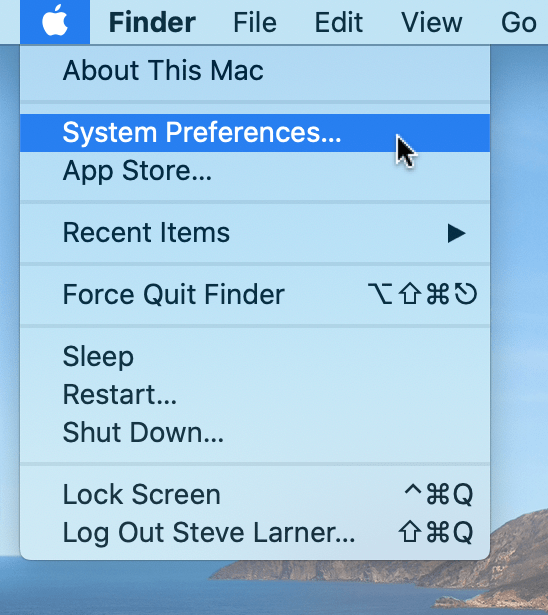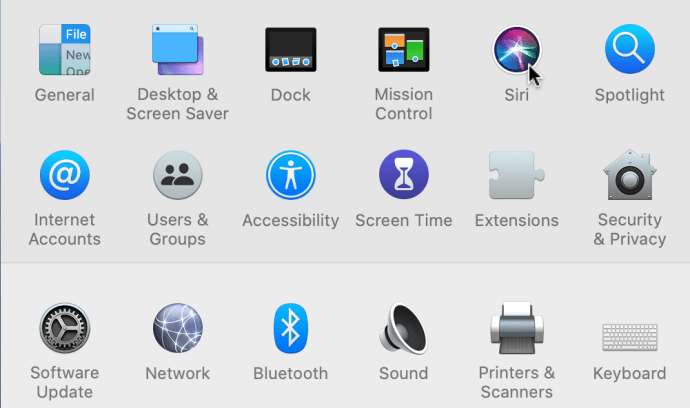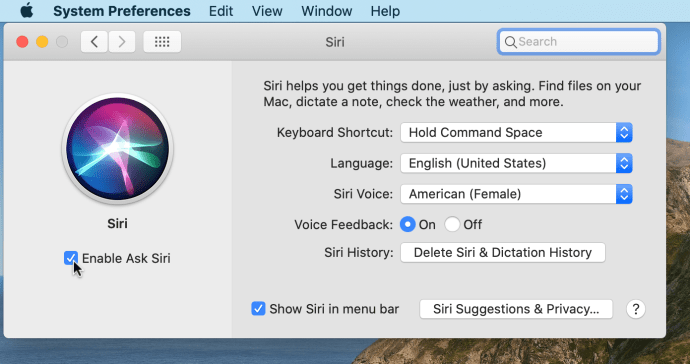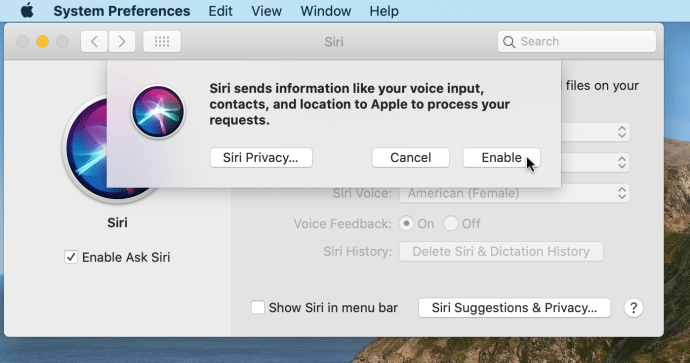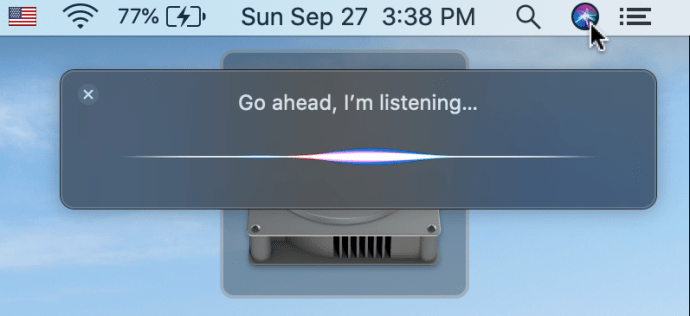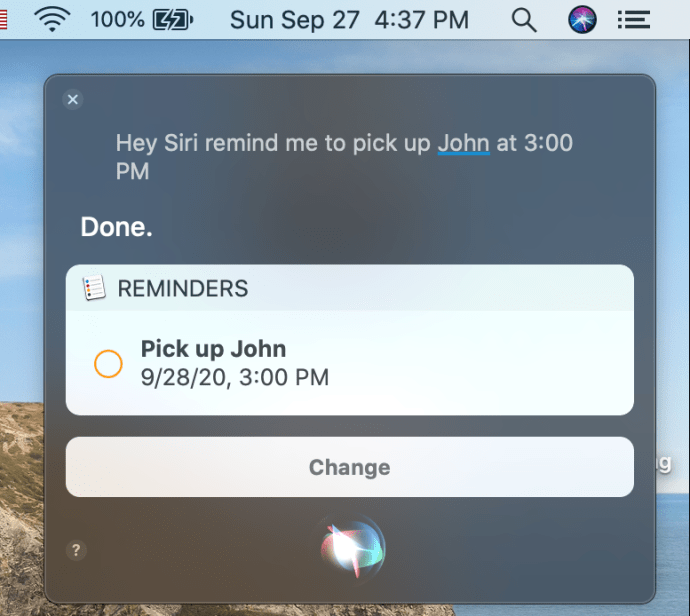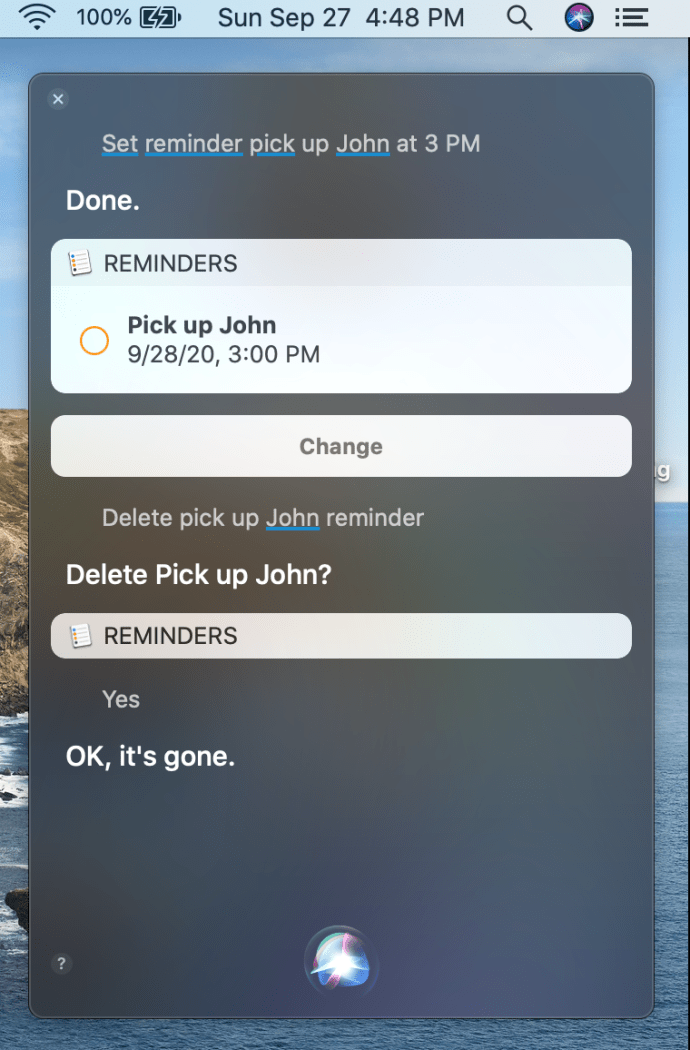Încercarea de a seta alarme pe Macbook-ul tău nu este atât de ușoară pe cât pare. Poate că încercați să vă cronometrați pentru a vă calcula cuvintele pe minut, configurați mementouri pentru programul dvs. zilnic sau chiar cronometrați mâncarea în cuptor. Din păcate, spre deosebire de iPhone și iPad, aplicația Apple Clock încorporată nu se găsește nicăieri pe Macbook. Asta înseamnă că nu poți seta cu ușurință alarme pe MacBook Pro, MacBook Air sau chiar pe ceva la fel de portabil precum MacBook.

Deci, cum configurezi o alarmă pe MacBook atunci? Există câteva moduri în care o poți face. Acest articol vă arată cum să utilizați toate metodele disponibile. Iată scoop-ul.
Opțiunea #1: Cere-i lui Siri să seteze un memento pe MacBook
Dacă aveți orice model de MacBook cu macOS Sierra sau o versiune ulterioară, îi puteți cere lui Siri să efectueze anumite sarcini pentru dvs. Siri nu poate seta alarme deoarece nu există o aplicație de ceas pentru ele, dar poate seta mementouri prin aplicația Mementouri. Aplicația nu va acționa ca un cronometru, dar vă va reaminti de evenimentul pe care l-ați configurat, folosind o notificare când are loc ora stabilită. În primul rând, va trebui să vă asigurați că Siri este activat pe MacBook. Iată cum să adăugați Siri.
- Deschideți Preferințe de sistem.
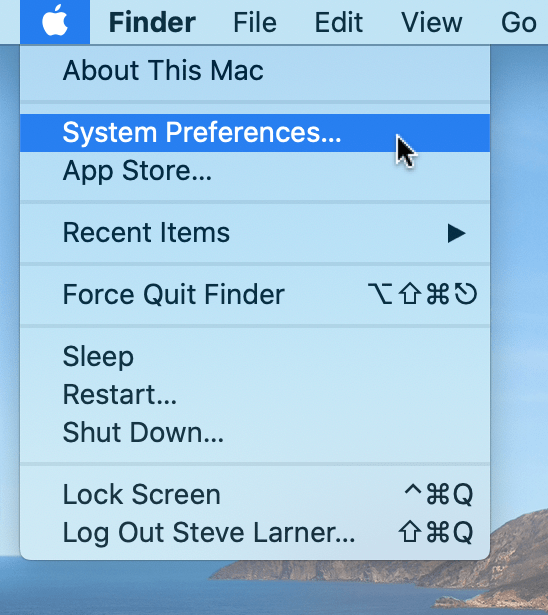
- Faceți clic pe „Siri” pictograma.
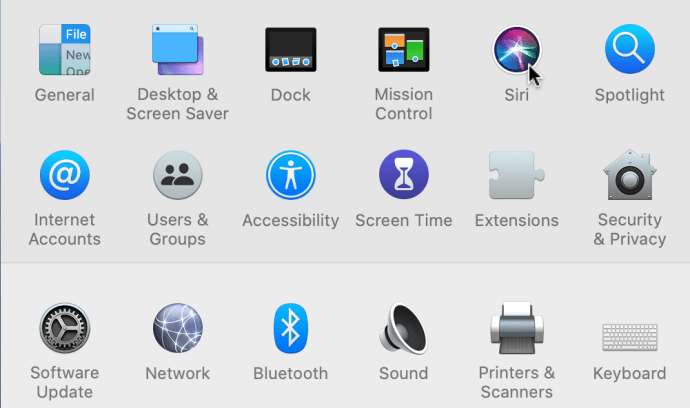
- În partea stângă a ferestrei, bifați caseta care scrie „Activați Ask Siri.”
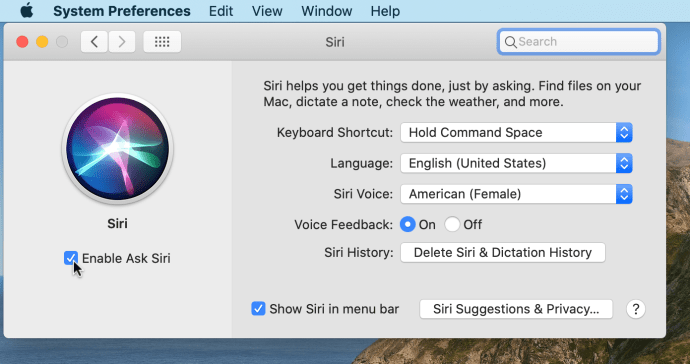
- Va apărea o fereastră pop-up, care vă va întreba dacă sunteți sigur. Doar apăsați pe Permite butonul când apare.
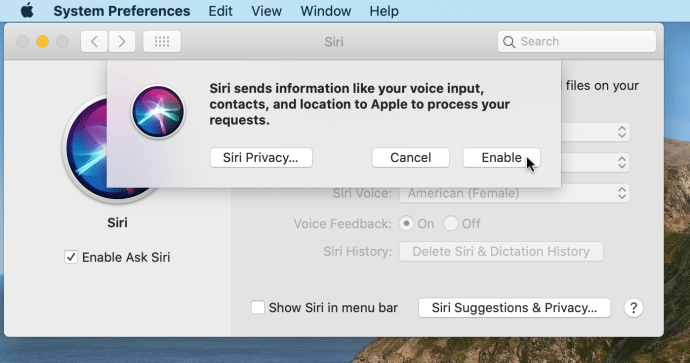
- Acum că Siri este activat, puteți apăsa pictograma Siri din colțul din dreapta sus pe bara de meniu. De asemenea, puteți spune „Hei Siri” pe dispozitivele compatibile.
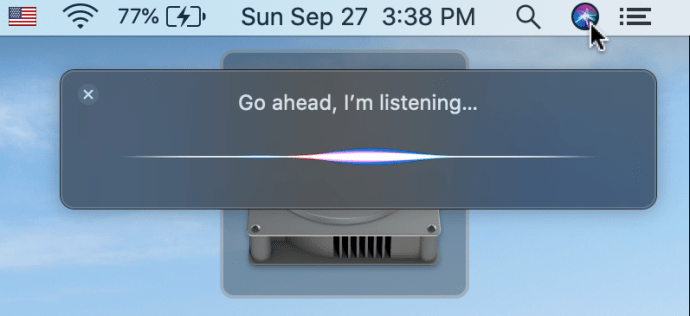
- Spuneți cu voce tare pentru ce doriți un memento și când. De exemplu: "Reaminti să-l iau pe John la ora 15.00.”
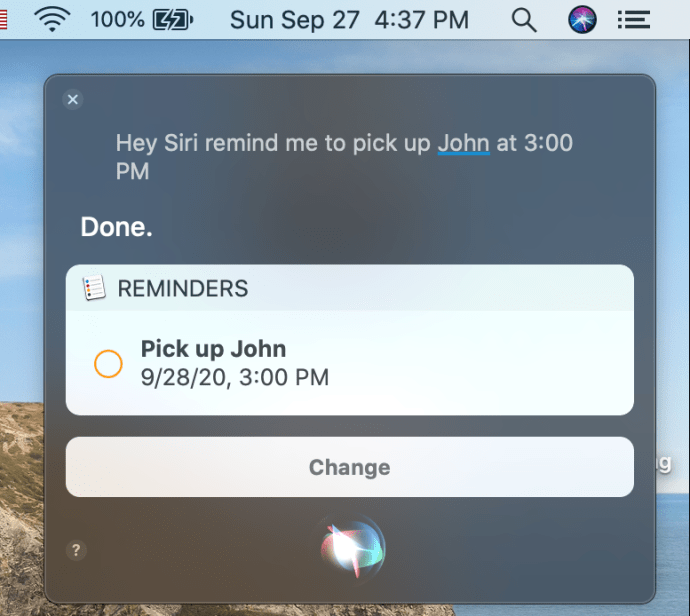
- Pentru a elimina un memento, spuneți „Ștergeți mementoul [titlul mementoului]. În exemplul de mai sus, am spune „Ștergeți mementoul Pick up John”. Siri vă va confirma și vă va cere să spuneți Da.
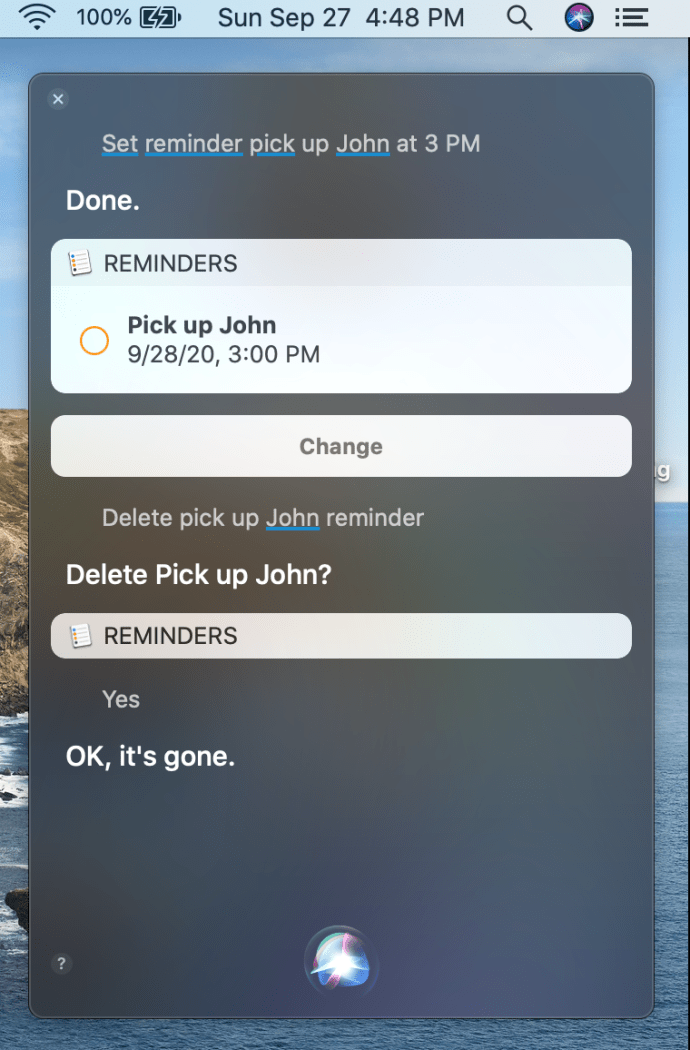
Opțiunea #2: Configurați o alarmă online
Ca o alternativă la Aplicația de mementouri și Siri, puteți folosi o aplicație web online pentru a vă stabili un memento. Amintiți-vă că va trebui să vă asigurați că MacBook-ul dvs. nu este dezactivat pentru ca acest lucru să funcționeze, deoarece aplicațiile web, în general, nu au control asupra sistemului în sine. O opțiune gratuită este vclock.com.

După ce ați ajuns pe site, faceți clic pe Seteaza alarma butonul și va apărea o fereastră în care puteți completa detalii. Parcurgeți fila Ore și minute pentru a selecta la ce oră din zi doriți să sune alarma. Când terminați de configurat detaliile, faceți clic pe start buton. Atâta timp cât MacBook-ul tău nu este dezactivat și ții fila deschisă, alarma se va declanșa. Aplicația web are opțiuni pentru Cronometru, Cronometru și Ceas mondial în bara de navigare din stânga.
Opțiunea #3: Folosiți Google Timer

Dacă căutați o modalitate fiabilă de a seta un cronometru, Google ar putea fi răspunsul. Deschideți Google și căutați „cronometru online”. Google are o aplicație web încorporată care apare în rezultatele căutării. Puteți configura un cronometru pentru a se stinge într-o anumită perioadă de minute sau ore. După ce ați configurat, apăsați pe start butonul, iar cronometrul va număra inversă, avertizându-vă când ajunge la zero. Va trebui să păstrați fila deschisă și MacBook-ul dvs. dezactivat!
Opțiunea #4: Utilizați o aplicație terță parte
Ultima alternativă pe care o aveți este să descărcați o aplicație de alarmă pe MacBook. Deschideți App Store și, în bara de căutare, căutați "alarma." Puteți alege unul care este cel mai atrăgător pentru dvs., dar acest articol folosește Ora de trezire – Ceas cu alarmă.

După ce ați descărcat aplicația pe MacBook, deschideți-o și apoi setați alarma. Este destul de simplu, deoarece funcționează similar cu orice aplicație de alarmă sau temporizator de acolo. Când îl configurați, veți vedea o casetă de afișare portocalie sub ora curentă, care afișează când se va stinge alarma. Unul dintre lucrurile frumoase despre Timpul de trezire este că există mai multe sunete diferite din care puteți alege în setările aplicației. Puteți chiar să selectați diferite stiluri de ceas LED dacă doriți!
După cum puteți vedea, configurarea unei alarme pe MacBook este puțin mai complicată decât ar trebui să fie fără acea aplicație Ceas de pe dispozitiv. Din fericire, există o mulțime de alte moduri de a configura o alarmă sau un temporizator, deși niciuna dintre ele nu este cea mai convenabilă. Cronometrul gratuit de la Google este probabil cel mai bun mod de a merge pentru nevoile dvs. de alarmă, deoarece înseamnă că nu trebuie să navigați la niciun site web cu aspect ciudat sau neclar, deși puteți descărca o alarmă și din App Store-ul Mac dacă nu nu te deranjează să ocupi o parte din spațiul laptopului tău.